Android および iOS 上の YouTube アプリは次のとおりです。いくつかの大きなアップデートを入手する新しいジェスチャーや、全画面モードのオンとオフを切り替えるショートカットを備えた再配置されたオーバーレイ メニュー、その他の機能を含むビデオ コントロールが追加されました。これらが利用可能になったら、それらを見つけて最大限に活用する方法を次に示します。
スワイプして全画面モードに切り替えます
ビデオの視聴中に上にスワイプして全画面モードに入り、下にスワイプして全画面モードを終了して YouTube の「通常の」表示に戻ることができるようになりました。
通常どおり、全画面ボタンをタップしてジャンプしたり終了したりすることもできますが、スワイプのオプションを使用すると、移行がより簡単かつシームレスになります。
これらのジェスチャを登録するには、ビデオ自体をスワイプする必要があります。これにより、システム レベルのスワイプによる干渉が軽減されます。
YouTube の新しいオーバーレイ ショートカットと再生コントロール
Google のアップデートでは、YouTube のビデオ プレーヤーのオーバーレイ メニューも再配置され、次のことができる新しいボタンが追加されます。
クローズドキャプションのオンとオフを切り替えます。
次のビデオの自動再生のオンとオフを切り替えます。
経過時間と残り時間の表示を切り替えます (左下のビデオのタイムスタンプをタップします)。
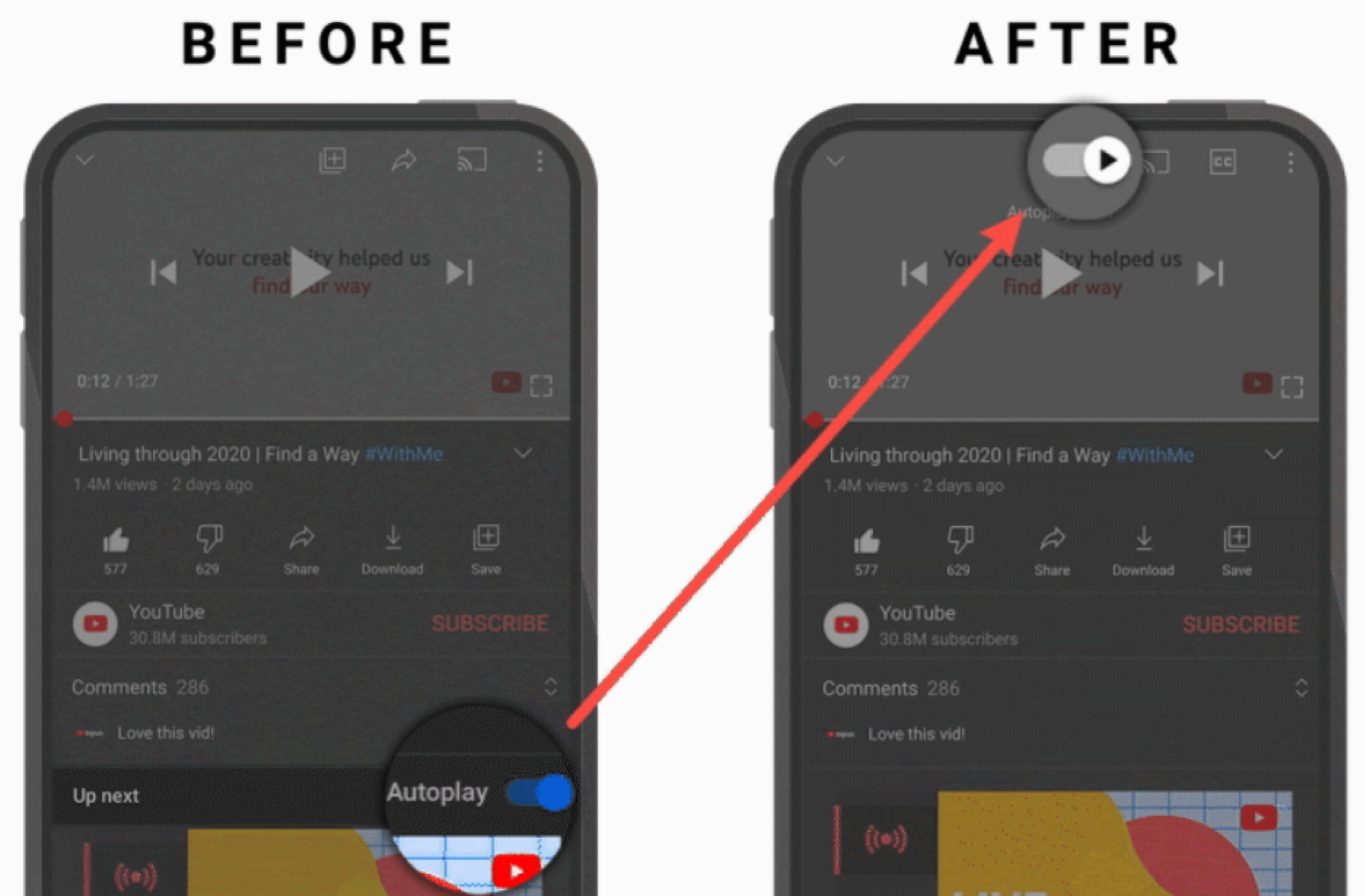
クレジット: YouTube
これらの新しいボタンにアクセスするには、ビデオをタップして再生コントロール オーバーレイを表示し、使用するボタンをタップします。
Google の変更には、あまり良くないアップデートも 1 つ含まれています。ビデオのタイムラインをタップしてスキップすることができなくなりました。ビデオの特定の部分をスクラブしたい場合は、タイムライン上で指をタップしてドラッグする必要があります。画面の側面をダブルタップして早送りまたは巻き戻しします数秒。
YouTube の新しいビデオチャプターメニュー
YouTubeのビデオチャプターメニューも全面的に見直されている。YouTube は今年初めにチャプターを導入しました、クリエイターがビデオのさまざまなセグメントを区切ったり、タイトルを追加したりできるため、ユーザーが必要なセクションを正確に見つけることができます。
最新のアップデートがデバイスに適用されると、ビデオのチャプターと対応するサムネイルが表示される新しいリスト ビューが表示されます。章タイトルの 1 つをタップするとリスト ビューが開き、そこからジャンプしたい章を選択できます。
これにより、モバイル ユーザーは以前はチャプターをスキップするために指を使ってビデオのタイムラインをタップまたはスクラブする必要があったため、スマートフォンで特定のチャプターを選択することがはるかに簡単になります。
YouTube アプリのその他の変更点
新しいスワイプ コントロール、オーバーレイの切り替え、アップグレードされたチャプター選択メニューは、おそらく YouTube のモバイル エクスペリエンスに最も直接的な影響を与えるでしょうが、アップデートで導入される変更はそれだけではありません。このアプリは、特定の動画の視聴体験を向上させる「推奨アクション」を提供するようになりました。
たとえば、特定のビデオを全画面モードで視聴するか、VR ヘッドセットを使用するように求められる場合があります。アプリは、深夜の YouTube のむちゃぶりが睡眠を妨げないように、就寝時間のリマインダーを設定するように促すこともあります。
ここで説明する内容はすべて、新しい YouTube アップデートをインストールすると表示されます。このアップデートは今日から利用可能ですが、他のすべての Google ロールアウトと同様に、パッチはデバイスに応じて異なるタイミングで表示されます。ただし、Android ユーザーは、次の手順でこれらの新機能を早期に入手できる可能性があります。Google Play の YouTube ベータ プログラムにオプトインする。


